Jenkins是一个开源软件项目,是基于Java开发的一种持续集成工具,用于监控持续重复的工作,旨在提供一个开放易用的软件平台,使软件项目可以进行持续集成。
├─ 9869 /usr/bin/dockerd -H fd:// --containerd=/run/containerd/containerd.sock ├─20064 /usr/bin/docker-proxy -proto tcp -host-ip 0.0.0.0 -host-port 3548 -container-ip 172.17.0.2 -container-port 3306 ├─20074 /usr/bin/docker-proxy -proto tcp -host-ip :: -host-port 3548 -container-ip 172.17.0.2 -container-port 3306 ├─20107 /usr/bin/docker-proxy -proto tcp -host-ip 0.0.0.0 -host-port 8080 -container-ip 172.17.0.3 -container-port 80 ├─20113 /usr/bin/docker-proxy -proto tcp -host-ip :: -host-port 8080 -container-ip 172.17.0.3 -container-port 80 ├─20489 /usr/bin/docker-proxy -proto tcp -host-ip 0.0.0.0 -host-port 9010 -container-ip 172.17.0.4 -container-port 9000 ├─20495 /usr/bin/docker-proxy -proto tcp -host-ip :: -host-port 9010 -container-ip 172.17.0.4 -container-port 9000 ├─20514 /usr/bin/docker-proxy -proto tcp -host-ip 0.0.0.0 -host-port 8120 -container-ip 172.17.0.4 -container-port 80 ├─20525 /usr/bin/docker-proxy -proto tcp -host-ip :: -host-port 8120 -container-ip 172.17.0.4 -container-port 80 ├─20563 /usr/bin/docker-proxy -proto tcp -host-ip 0.0.0.0 -host-port 443 -container-ip 172.17.0.4 -container-port 443 └─20574 /usr/bin/docker-proxy -proto tcp -host-ip :: -host-port 443 -container-ip 172.17.0.4 -container-port 443
Nov 06 06:02:22 node dockerd[9869]: time="2022-11-06T06:02:22.858540089+08:00" level=info msg="Removing stale sandbox 1f9c7c1980061b426...89cfa96)"
Nov 06 06:02:22 node dockerd[9869]: time="2022-11-06T06:02:22.873645768+08:00" level=warning msg="Error (Unable to complete atomic oper...ying...."
Nov 06 06:02:22 node dockerd[9869]: time="2022-11-06T06:02:22.953940543+08:00" level=info msg="Removing stale sandbox 4a120cc4b61f298f2...ec3e139)"
Nov 06 06:02:22 node dockerd[9869]: time="2022-11-06T06:02:22.954941579+08:00" level=warning msg="Error (Unable to complete atomic oper...ying...."
Nov 06 06:02:22 node dockerd[9869]: time="2022-11-06T06:02:22.982064143+08:00" level=info msg="Default bridge (docker0) is assigned wit... address"
Nov 06 06:02:26 node dockerd[9869]: time="2022-11-06T06:02:26.676985427+08:00" level=info msg="Loading containers: done."
Nov 06 06:02:26 node dockerd[9869]: time="2022-11-06T06:02:26.706262799+08:00" level=info msg="Docker daemon" commit=a89b842 graphdrive...=20.10.17
Nov 06 06:02:26 node dockerd[9869]: time="2022-11-06T06:02:26.706381481+08:00" level=info msg="Daemon has completed initialization"
Nov 06 06:02:26 node systemd[1]: Started Docker Application Container Engine.
Nov 06 06:02:26 node dockerd[9869]: time="2022-11-06T06:02:26.742893105+08:00" level=info msg="API listen on /var/run/docker.sock"
Hint: Some lines were ellipsized, use -l to show in full.
# 四、下载jenkins镜像
[root@node ~]# docker pull jenkins/jenkins
Using default tag: latest
latest: Pulling from jenkins/jenkins
0e29546d541c: Already exists
11bbb8c402a7: Pull complete
cf91f018150b: Pull complete
a98e88c6f0f0: Pull complete
f67fc70d671a: Pull complete
edbe48067464: Pull complete
fa23ca93dd6b: Pull complete
00159d993c13: Pull complete
f28fb40a17cf: Pull complete
071d309df04b: Pull complete
78599f36e494: Pull complete
896a32d969fb: Pull complete
3f1a51ea9f7f: Pull complete
26e724f0bfad: Pull complete
b377e1ae1384: Pull complete
d3cdbe7e8b9f: Pull complete
f3b40ebc3458: Pull complete
Digest: sha256:c3fa8e7f70d1e873ea6aa87040c557aa53e6707eb1d5ecace7f6884a87588ac8
Status: Downloaded newer image for jenkins/jenkins:latest
docker.io/jenkins/jenkins:latest
# 五、部署jenkins ## 1.创建数据目录
[root@node ~]# mkdir -p /data/jenkins/data
[root@node ~]# chmod -R 777 /data/jenkins/data/
[root@node ~]#
## 2.创建jenkins容器
[root@node jenkins]# docker run -d --name jenkins --restart always -p 8774:8080 -p 50100:50000 -v /data/jenkins/data/:/var/jenkins_home -v /etc/localtime:/etc/localtime jenkins/jenkins
b44ef8c88d09e5eebb996c91691101fb534859aa3185bdc8bf3c0a8ebf443cbf
## 3.查看jenkins容器状态
[root@node jenkins]# docker ps
CONTAINER ID IMAGE COMMAND CREATED STATUS PORTS NAMES
b44ef8c88d09 jenkins/jenkins "/sbin/tini -- /usr/…" 2 minutes ago Up 2 minutes 0.0.0.0:8774->8080/tcp, :::8774->8080/tcp, 0.0.0.0:50100->50000/tcp, :::50100->50000/tcp jenkins
# 六、配置jenkins镜像加速
[root@node data]# cat hudson.model.UpdateCenter.xml
default
https://mirrors.tuna.tsinghua.edu.cn/jenkins/updates/update-center.json
# 七、访问jenkins
[root@node data]# cat secrets/initialAdminPassword
9e501f00a41f472292367def3724d81b
[root@node data]#
```
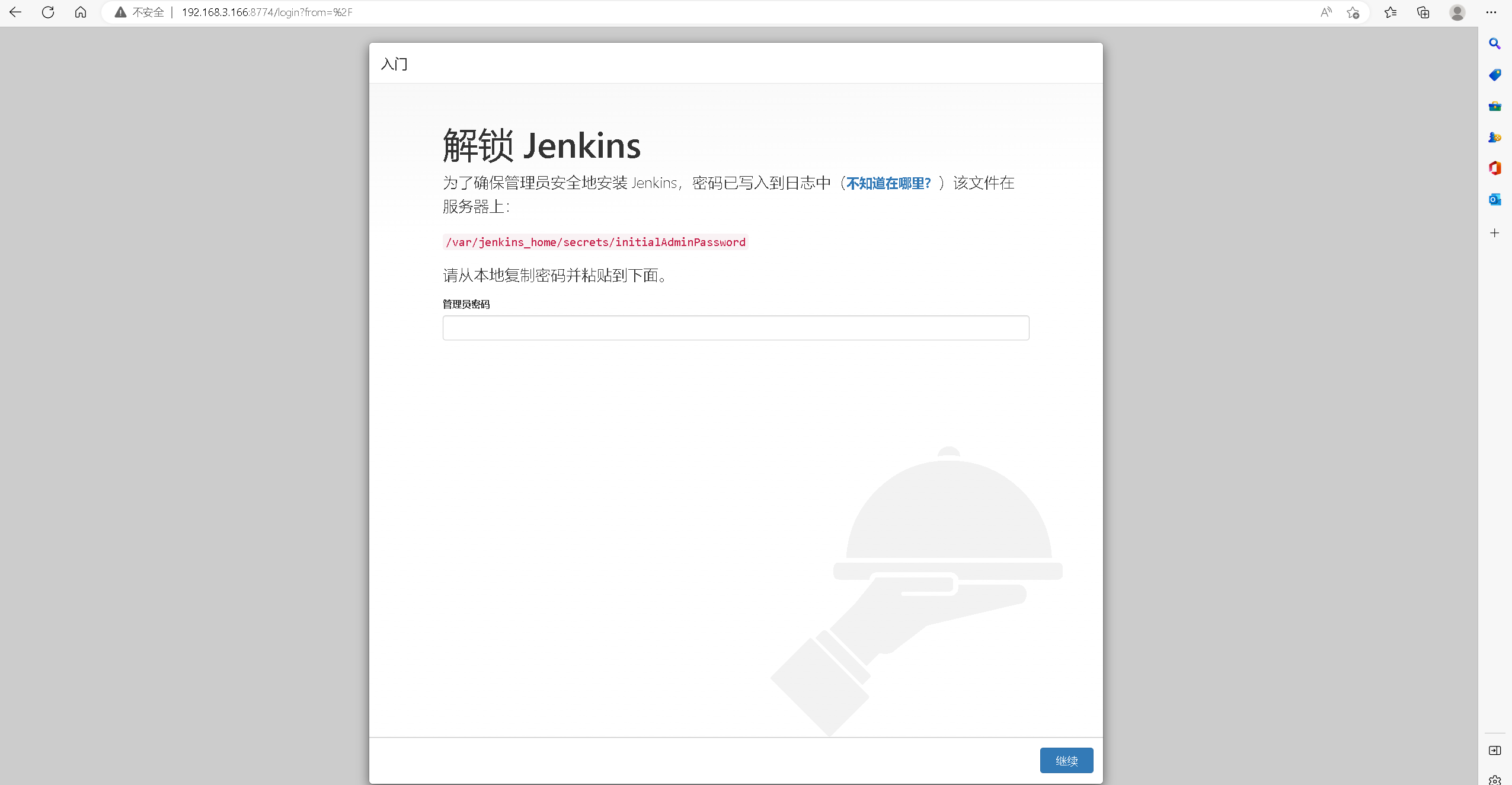
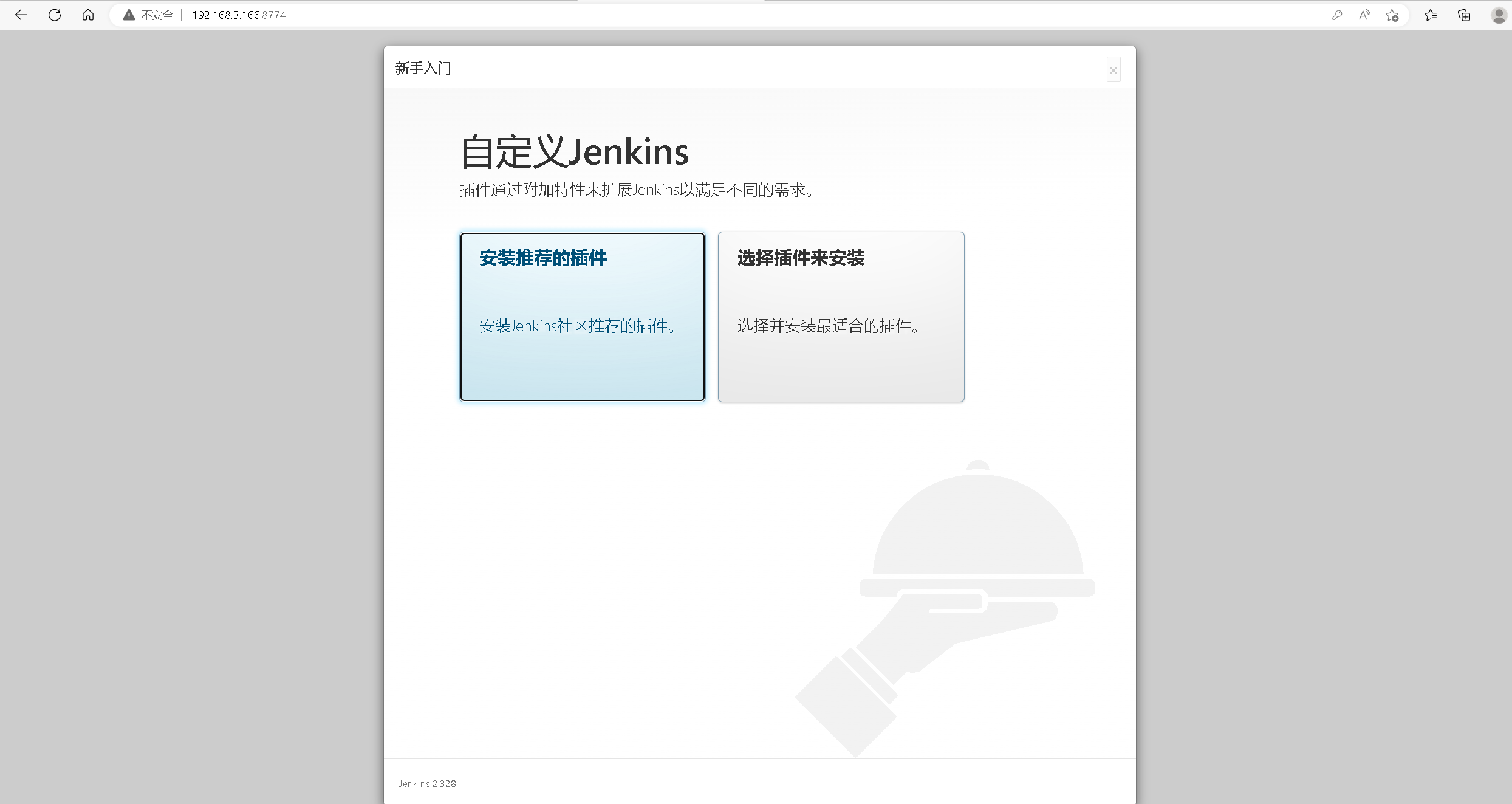
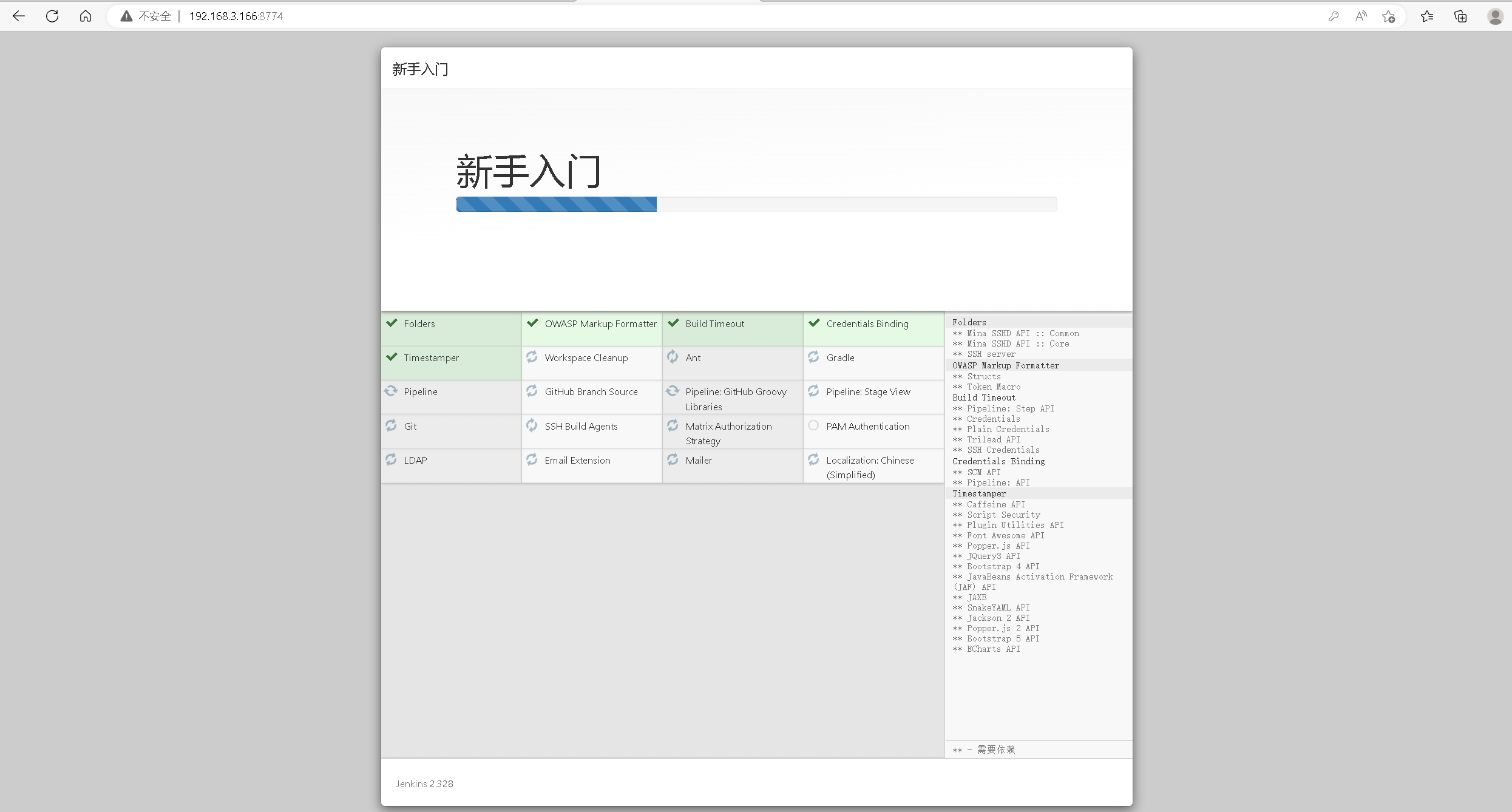
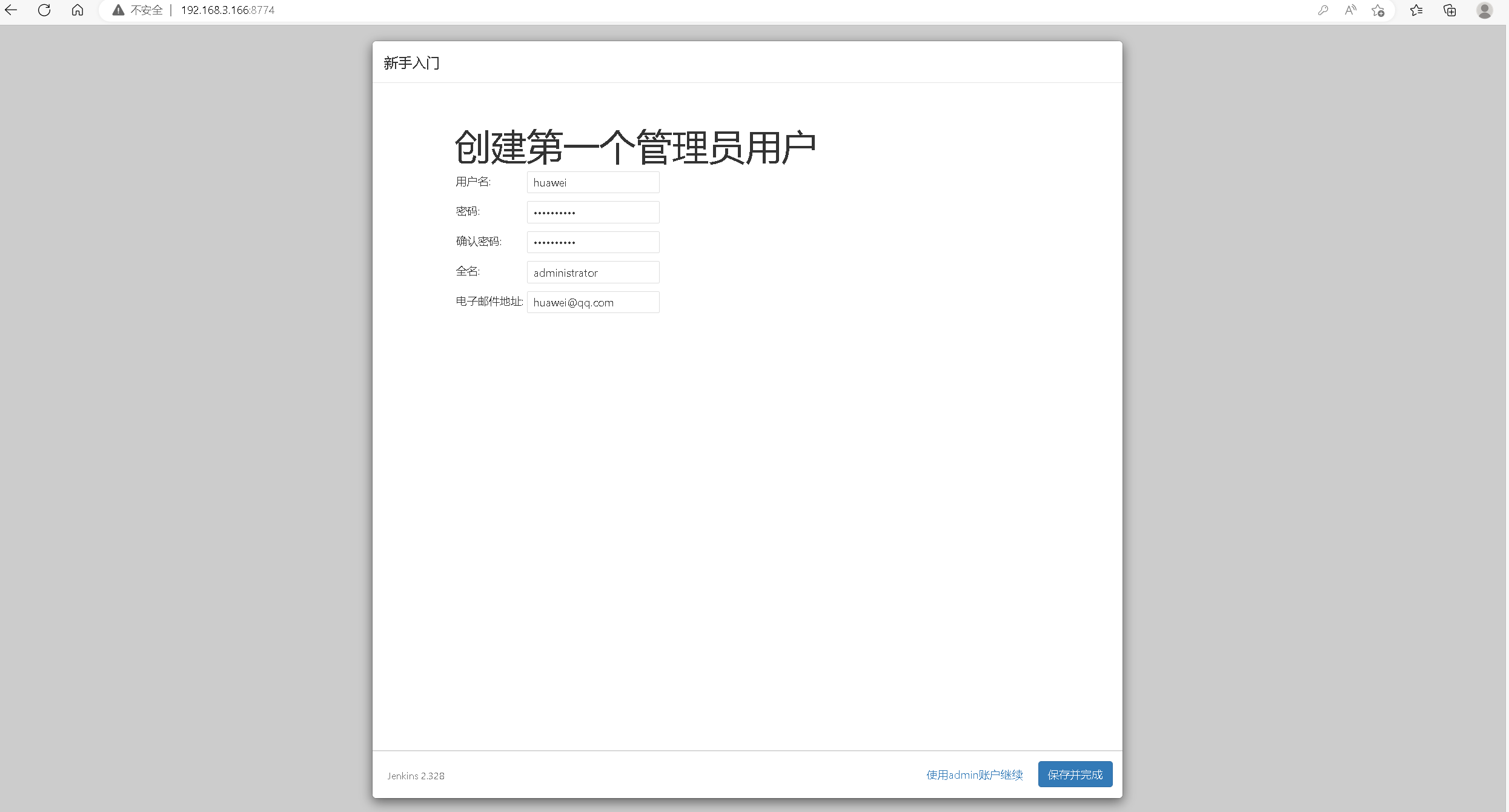
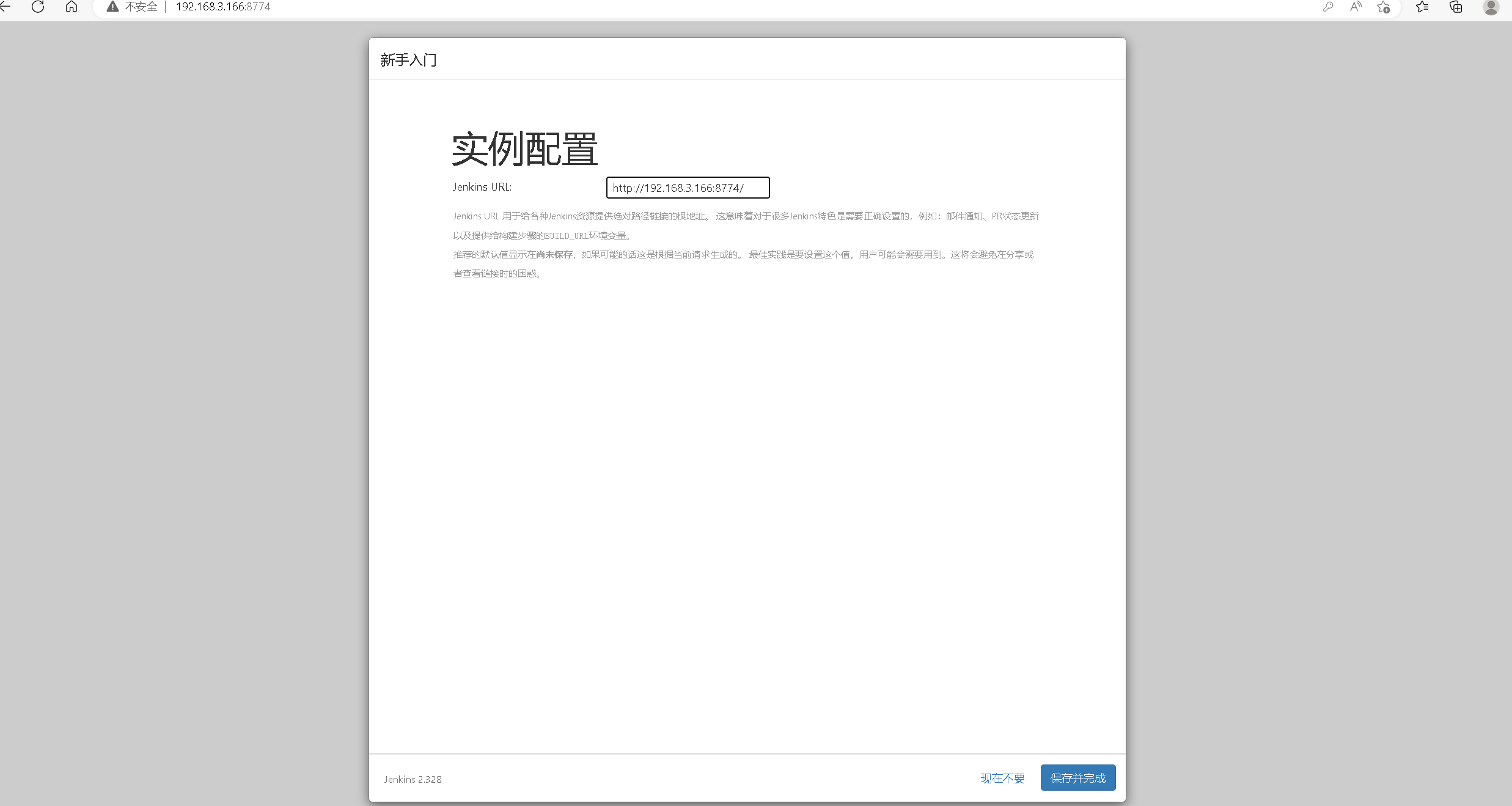
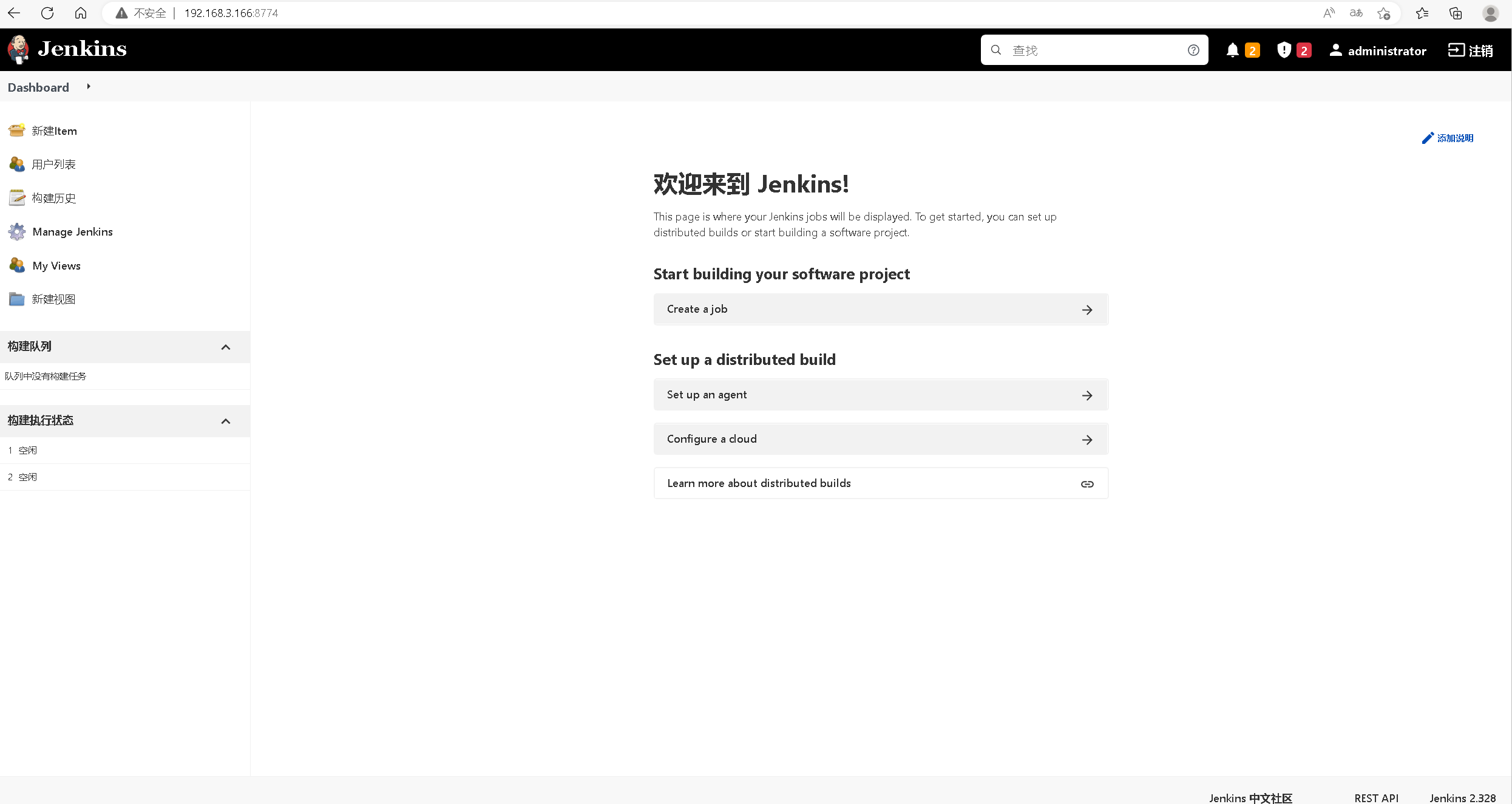
Copyright © 2023 leiyu.cn. All Rights Reserved. 磊宇云计算 版权所有 许可证编号:B1-20233142/B2-20230630 山东磊宇云计算有限公司 鲁ICP备2020045424号
磊宇云计算致力于以最 “绿色节能” 的方式,让每一位上云的客户成为全球绿色节能和降低碳排放的贡献者